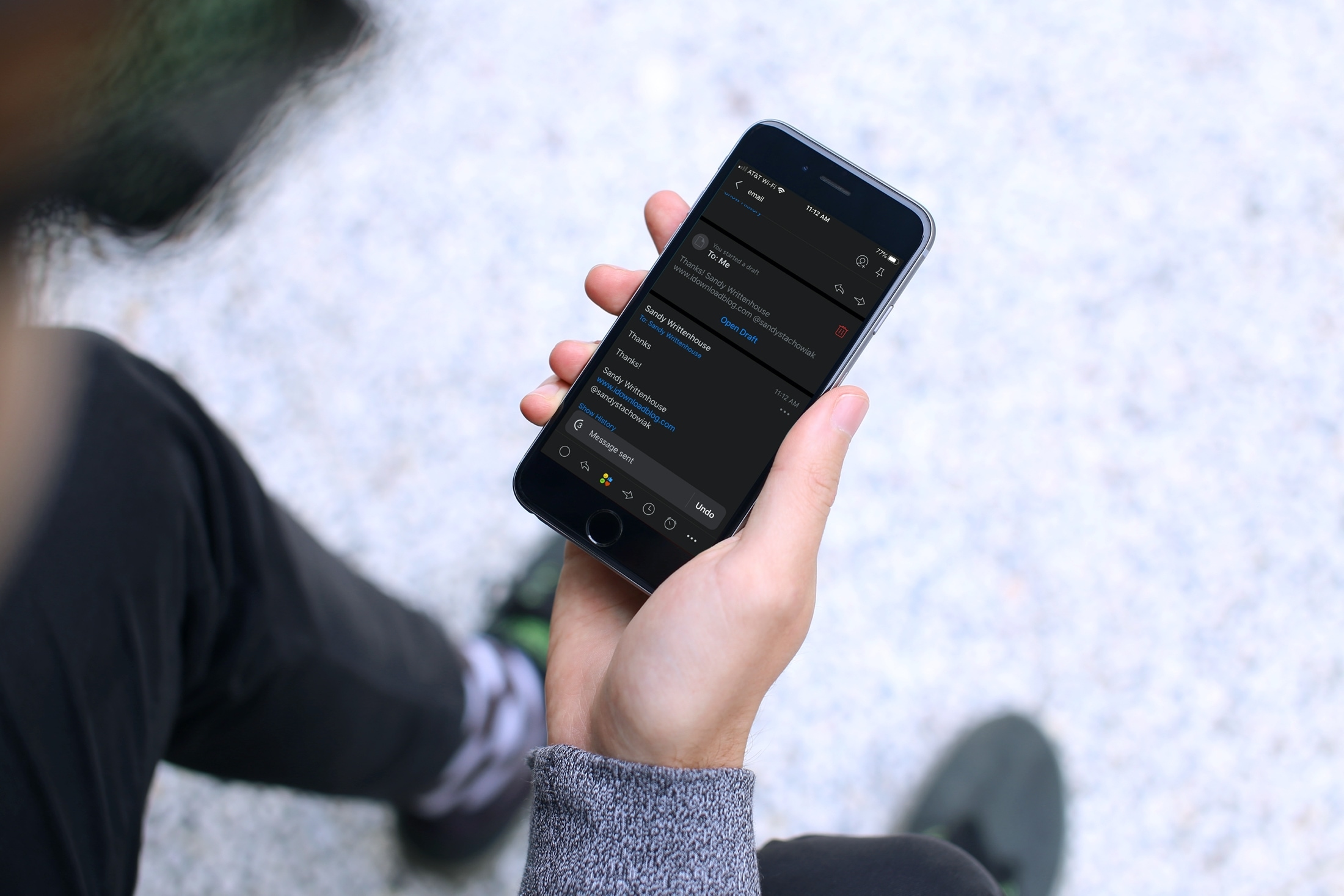
[ad_1]
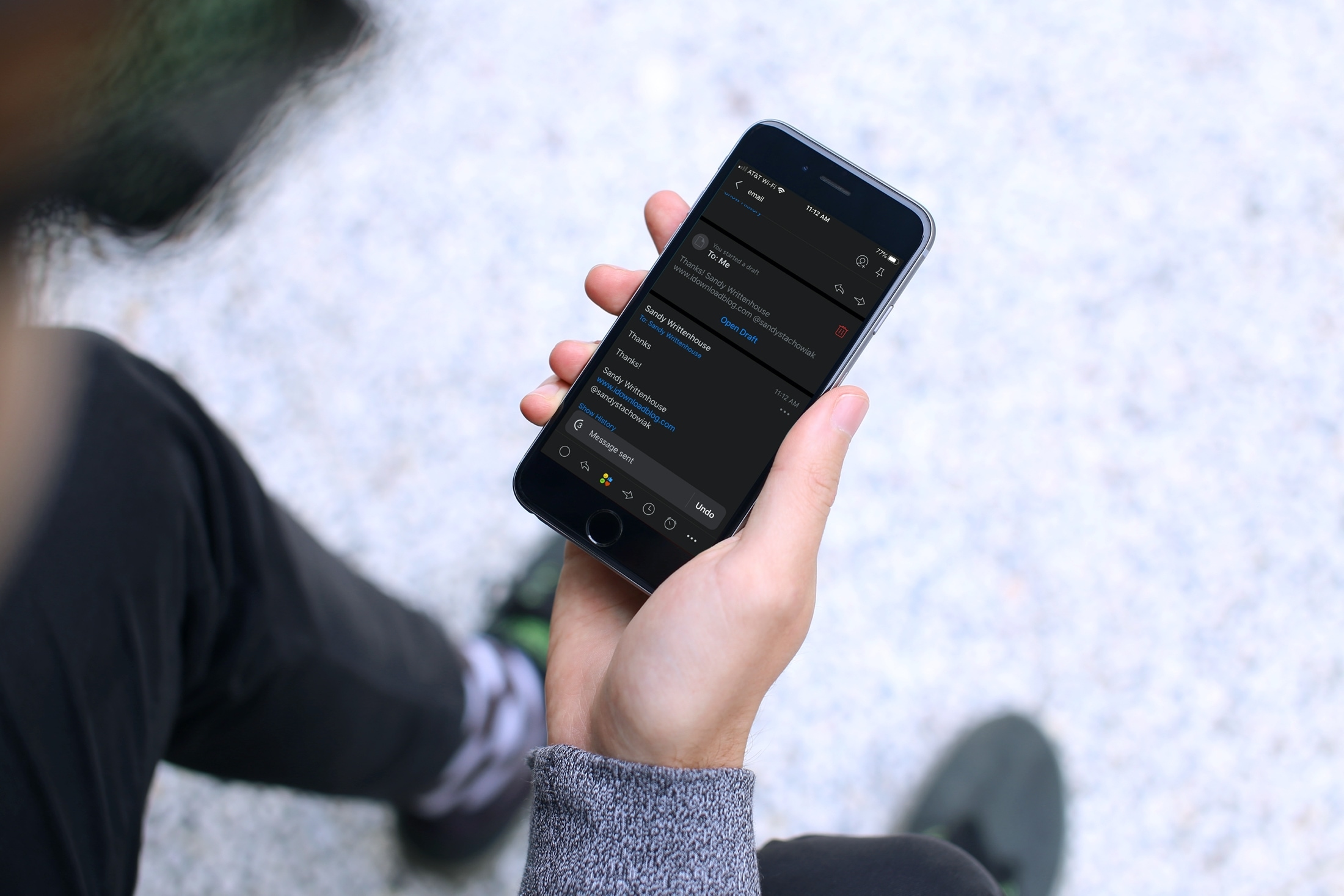
Avez-vous déjà envoyé un e-mail que vous souhaiteriez ne pas avoir envoyé? Peut-être avez-vous oublié quelque chose comme une pièce jointe ou peut-être avez-vous écrit quelque chose que vous ne devriez pas avoir? L’application Mail d’Apple sur iOS et Mac ne vous donne pas actuellement la possibilité de supprimer l’envoi d’un e-mail que vous avez envoyé. Mais, l’application de messagerie Spark le fait.
Si vous êtes nouveau dans l’application ou n’avez tout simplement pas eu besoin de rappeler un e-mail, ce didacticiel vous montre comment annuler l’envoi d’un e-mail dans Spark sur iPhone, iPad et Mac.
Annuler l’envoi d’un e-mail avec Spark email
Une chose très importante à garder à l’esprit lors du rappel d’un e-mail que vous envoyez avec Spark est que vous n’avez que quelques secondes pour le faire. Donc, si vous lisez ceci maintenant et que vous souhaitez rappeler un e-mail d’hier ou même il y a 10 minutes, cela ne fonctionnera pas. Mais savoir comment procéder à l’avenir pourrait simplement vous éviter d’envoyer quelque chose que vous ne devriez pas faire.
Vous avez cinq secondes pour envoyer votre e-mail avec Spark.
Envoi d’un e-mail sur iPhone, iPad et Mac
Avec la plupart des actions que vous effectuez à l’aide de l’application de messagerie Spark, vous disposez d’un annuler option. Cela apparaîtra brièvement après avoir effectué cette action. Et, c’est la fonctionnalité que vous pouvez utiliser pour annuler l’envoi d’un e-mail.
Une fois que vous avez touché le Envoyer sur votre nouvel e-mail, répondre ou transférer, vous verrez le annuler option en bas. Cliquez ou appuyez sur annuler dès que vous le pouvez, car encore une fois, vous n’avez que cinq secondes.
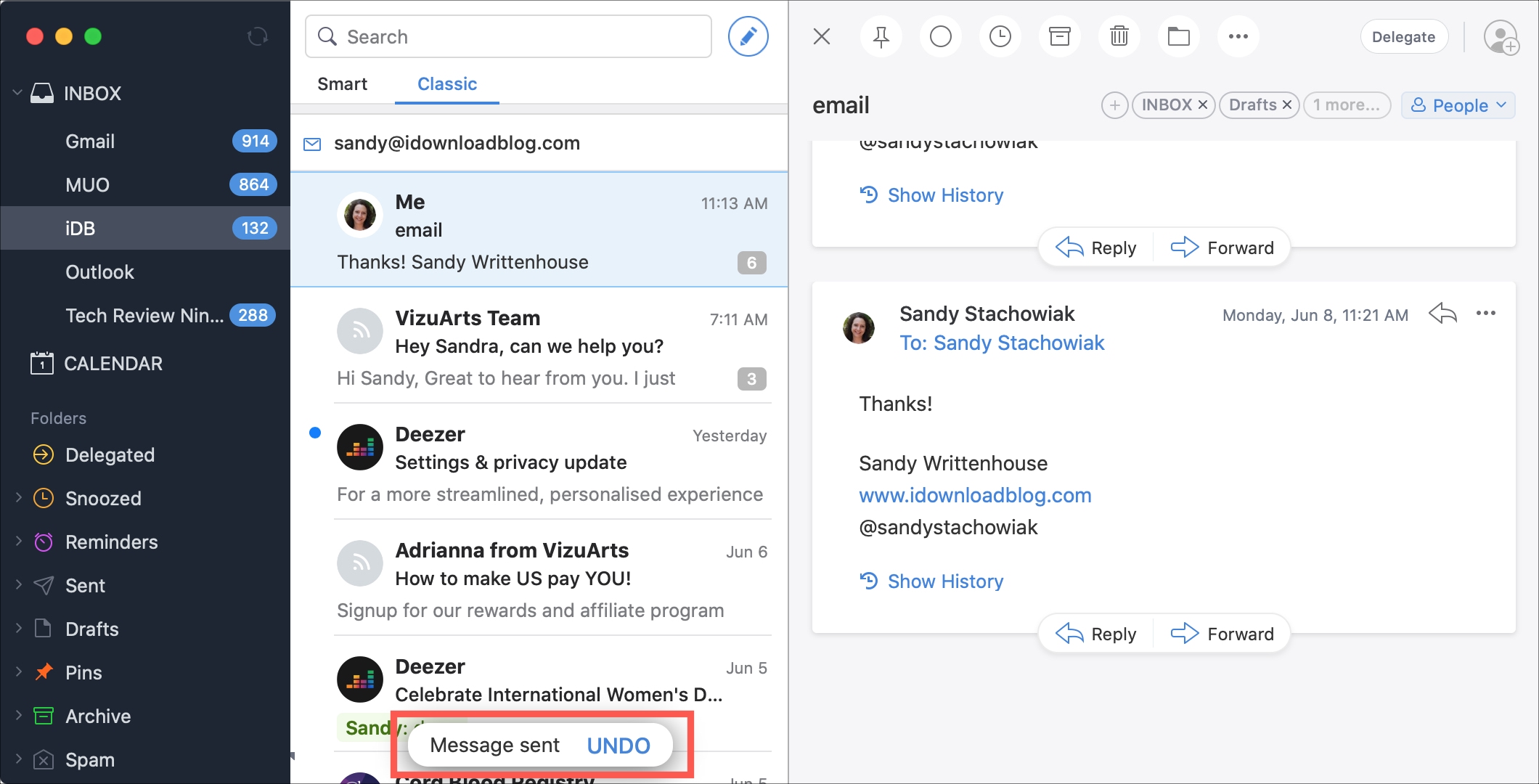
Sur iPhone et iPad, vous verrez réellement le compte à rebours de cinq secondes à côté de Annuler.
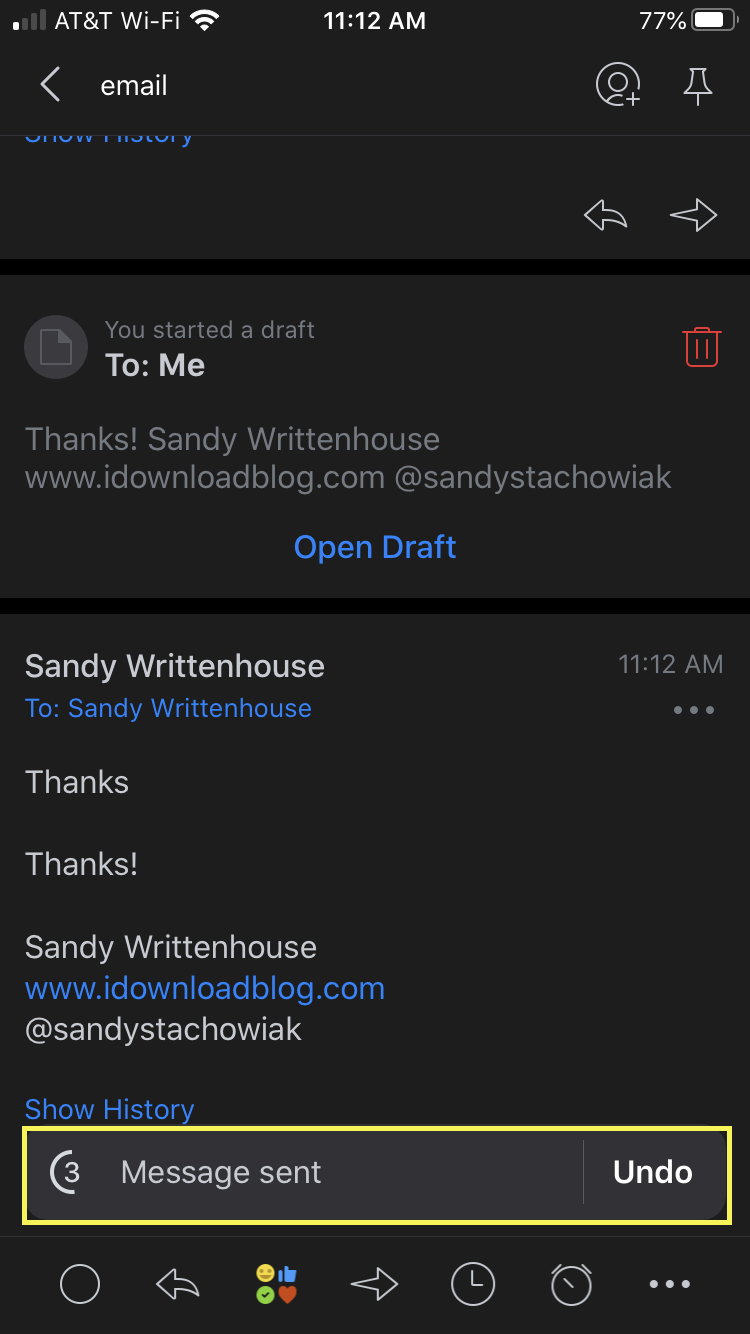
L’action Annuler fonctionne de la même manière sur iPhone, iPad et Mac. Et une fois que vous avez appuyé sur Annuler pour annuler l’envoi de votre e-mail, ce message s’ouvrira pour vous, comme si vous le composiez.
De là, vous pouvez apporter les modifications dont vous avez besoin, puis l’envoyer en cours de route. Ou vous pouvez l’enregistrer pour plus tard ou simplement supprimer le brouillon si vous ne voulez pas du tout l’envoyer.
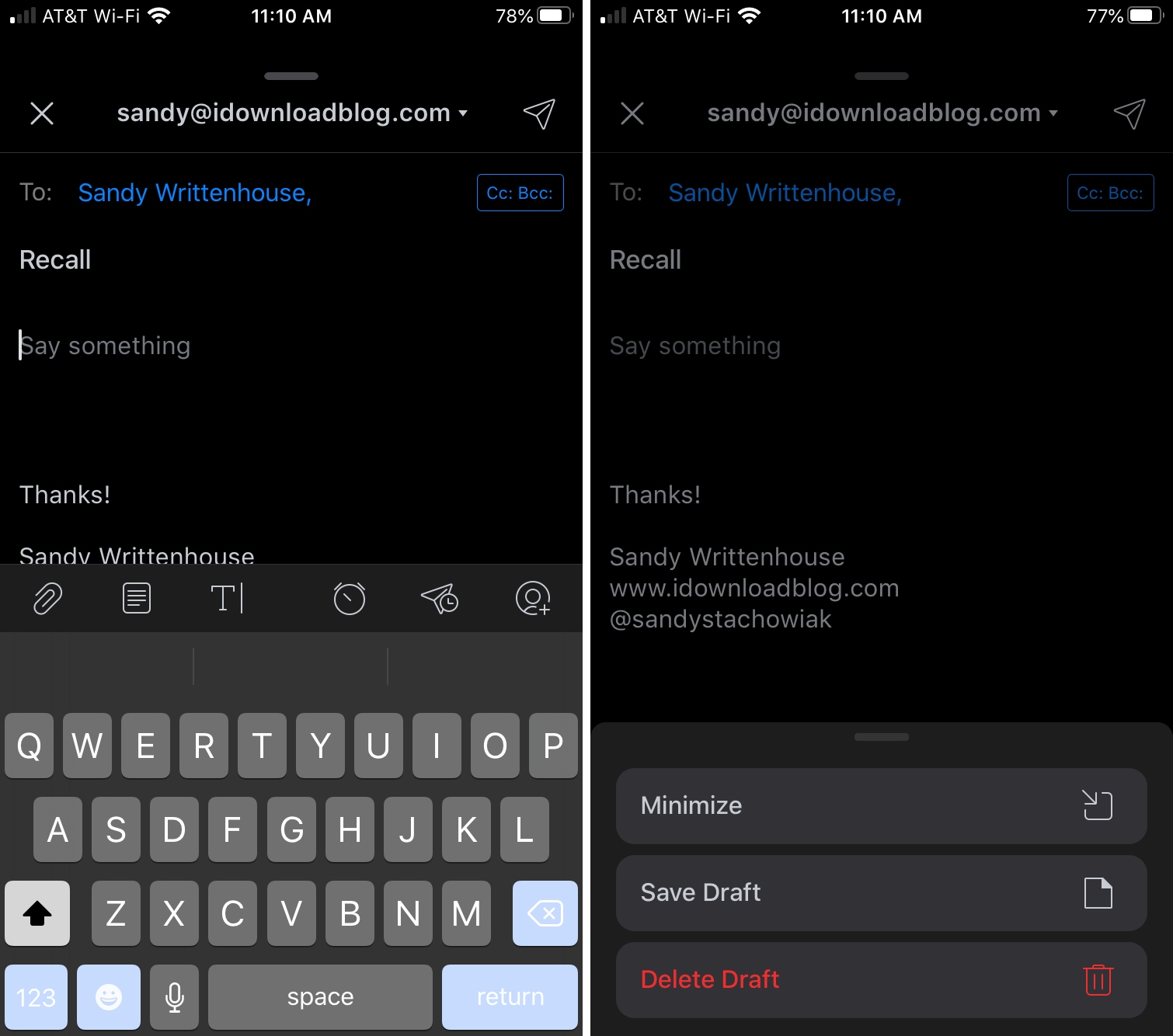
Gardez à l’esprit que si vous effectuez plusieurs actions rapidement, la fonction Annuler annulera toutes ces actions.
Envelopper
Bien que cinq secondes, ce n’est pas beaucoup de temps pour décider de ne pas envoyer un e-mail, c’est mieux que de ne pas avoir la capacité du tout. Et plusieurs fois, quelques secondes suffisent pour réaliser que vous avez oublié quelque chose dans votre message.
J’espère que c’est une fonctionnalité qu’Apple apportera également à l’application Mail à un moment donné.
Avez-vous déjà souhaité pouvoir envoyer un e-mail? Si vous utilisez Spark, assurez-vous de garder à l’esprit cette fonction d’annulation au cas où cela se reproduirait.
Pour en savoir plus, découvrez comment vous pouvez utiliser Spark pour collaborer avec votre équipe ou comment déléguer des e-mails et attribuer des tâches à Spark.
[ad_2]
Poster un Commentaire